Jak opravit počítačový ventilátor, který je hlasitý nebo vytváří hluk
Ventilátor ve vašem počítači, který je hlasitější než obvykle, nebo který vydává podivné zvuky, není něco, co byste měli ignorovat. Tyto zvuky jsou obvykle známkou toho, že ventilátor nefunguje správně – potenciálně vážný problém.
Důvody, proč je ventilátor vašeho počítače hlasitý nebo vydává hluk
Ventilátory umístěné uvnitř počítače pomáhají odstranit velký množství tepla generovaného CPU, grafickou kartou, napájecím zdrojem a dalším hardwarem vašeho počítače. Když se uvnitř počítače nahromadí teplo, tyto části se zahřejí, dokud nepřestanou fungovat...často trvale.
Níže jsou uvedeny tři různé strategie pro řešení problému s hlučným ventilátorem, do kterého se vyplatí investovat trochu času a úsilí. To znamená, že čištění ventilátorů by mělo být prioritou, pokud hledáte nejpravděpodobnější řešení.
Mnoho dalších článků o řešení problémů s ventilátory počítače doporučuje softwarové nástroje, které nutí ventilátory vašeho počítače zpomalit, ale nikdy je nedoporučujeme. Pro rychlý chod ventilátoru nebo hluk obvykle existuje velmi dobrý důvod, jehož hlavní příčinu se snažíte vyřešit pomocí níže uvedených kroků.
Začněte čištěním ventilátorů počítače
Potřebný čas: Vyčištění všech ventilátorů v počítači bude pravděpodobně trvat asi 30 minut, možná méně, pokud máte notebook nebo tablet, a více, pokud používáte stolní počítač.

-
Vyčistěte ventilátor CPU, stejně jako ventilátor grafické karty a další ventilátory komponent, které byste mohli mít rádi RAM moduly nebo jiné základní deska čipy na bázi.
Vzduch v plechovce funguje skvěle pro čištění ventilátoru CPU a komponent. Na Amazonu si obvykle můžete vyzvednout láhev za přibližně 5 USD. Udržujte jej ve svislé poloze, ujistěte se, že je počítač vypnutý, a pokud je to možné, vyfukujte prach venku.
Notebooky a tablety: Vaše zařízení může nebo nemusí mít ventilátor CPU a pravděpodobně má ne mít ventilátor pro ostatní komponenty. Pokud máte problém zjistit, který panel odstranit, abyste získali přístup k CPU a ventilátoru, podívejte se do online příručky vašeho počítače.
stolní počítače: Váš počítač bude mít téměř jistě ventilátor CPU a pravděpodobně bude mít ventilátor grafické karty (ventilátor GPU). Vidět Jak otevřít skříň stolního počítače pokud jste se nikdy předtím nemuseli dostat dovnitř.
-
Vyčistěte ventilátor napájecího zdroje a všechny ventilátory skříně. Konzervovaný vzduch zde funguje také skvěle.
Notebooky a tablety: Váš počítač má pravděpodobně jen jeden ventilátor a ten fouká ven. Nefoukejte prach přímo zpět do počítače, což by mohlo v budoucnu zhoršit problém s hlukem ventilátoru. Místo toho foukejte vzduch na ventilátor pod úhlem a vyfukujte prach pryč z mřížek ventilátoru.
stolní počítače: Váš počítač je vybaven ventilátorem napájecího zdroje a může nebo nemusí mít přítokové a výstupní ventilátory skříně. Profoukněte tyto ventilátory zvenčí i zevnitř, dokud neuvidíte, že z nich bude létat další prach.
Kvůli obavy o bezpečnost u napájecích zdrojů, neotevírejte napájecí zdroj a vyměňte pouze ventilátor; místo toho by se měl vyměnit celý napájecí zdroj. Vím, že to může být velký náklad a ventilátory jsou levné, ale nestojí to za to riziko.
-
Pokud se po vyčištění ventilátor nepohne vůbec, je čas jej vyměnit. Nejprve zkontrolujte, zda je ventilátor zapojen do základní desky nebo čehokoli, co poskytuje napájení, ale poté je čas na nový.
Pokud ventilátor stále funguje, ale ne o moc lépe, nebo pokud se stále nechová tak, jak si myslíte, že by měl, pokračujte ve čtení pro další nápady.
Zajistěte, aby se váš počítač tak nezahříval
Je velmi možné, že všechny vaše ventilátory jsou v perfektním provozním stavu a nyní, když jsou čisté, běží lépe než kdy předtím. Pokud však jsou ještě pořád dělat hodně hluku, může to být proto, že se po nich žádá víc, než k čemu jsou navrženi.
Jinými slovy, váš počítač je velmi horký a i když velké ventilátory běží na plnou rychlost, nedokážou ochladit váš hardware natolik, aby se zpomalily – tedy hluk!
Existuje mnoho způsobů, jak ochladit počítač, od přesunutí tam, kde je, po upgrade na lepší ventilátor atd. Vidět Způsoby, jak udržet počítač v pohodě pro úplný přehled vašich možností.
Pokud tyto nápady nefungují nebo je nemůžete vyzkoušet, je čas se na to podívat proč váš hardware může být zatlačen na hranici svých možností.
Zkontrolujte Správce úloh pro Hungry Programs
Pokud váš hardware chlazený ventilátorem nemá fyzický problém a nepřehřívá se a váš ventilátor je kvůli tomu hlučný Váš operační systém a software jsou hlavním důvodem, proč váš hardware funguje více (tj teplejší).
Ve Windows je Správce úloh nástrojem, který vám umožní zjistit, jak jednotlivé programy využívají hardware vašeho počítače, především CPU. Zde je postup:
-
Otevřete Správce úloh. The Ctrl+Shift+Esc Kombinace klávesových zkratek je nejrychlejší způsob, ale odkaz má také některé další metody.
Správce úloh je a monstrum programu. Podívejte se na naše Správce úloh: Kompletní návod pokud vás zajímá, co všechno dokáže.
Vybrat Procesy tab. Pokud to nevidíte, zkuste Více informací odkaz ve spodní části Správce úloh.
-
Vybrat procesor tak, že programy využívající většinu kapacity CPU jsou uvedeny jako první.
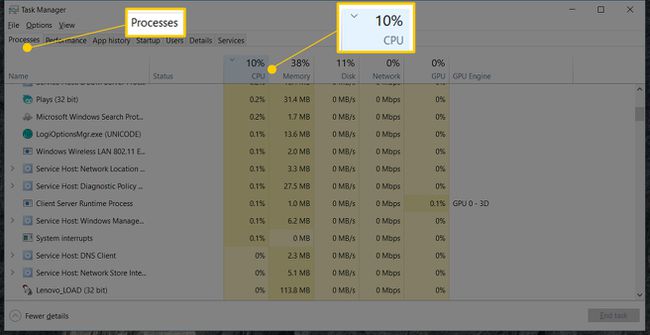
Typicky, pokud je jednotlivý program „mimo kontrolu“, procento CPU bude velmi vysoké — na nebo blízko 100 %. Programy uvedené v jednociferných číslech, dokonce až 25 % nebo více, obvykle nejsou problémem.
Pokud se zdá, že určitý proces převyšuje využití procesoru, což se téměř vždy projeví také jako vážná aktivita ventilátoru počítače, může být nutné tento program nebo proces opravit.
Nejlepším řešením je poznamenat si název programu a poté jej vyhledat online vysoké využití procesoru. Například, chrome.exe vysoké využití procesoru pokud byste našli Chrome jako viníka.
Aktualizace ovladačů na grafickou kartu je snadný krok, který byste mohli chtít také vyzkoušet, zvláště pokud se zdá, že problém způsobuje ventilátor GPU. Toto není pravděpodobné řešení pro rychlý ventilátor GPU, ale mohlo by pomoci a je velmi snadné.
Vidět Jak aktualizovat ovladače ve Windows Pokud potřebuješ pomoc.
